Adicionar uma visualização de idioma a um canal personalizado
Uma visualização de idioma exibe o conteúdo em um idioma específico de um canal. Você pode adicionar uma visualização de idioma a canais personalizados de visualização única ou de multivisualização que estão em um status Rascunho, Alterações não publicadas ou Publicado no Percipio.
Para adicionar uma visualização de idioma
- Na página CONTEÚDO > Canais personalizados, localize o canal personalizado ao qual você deseja adicionar a visualização de idioma.
- Clique no nome do canal ou em
 >
>  Editar. A página do canal é exibida.
Editar. A página do canal é exibida. 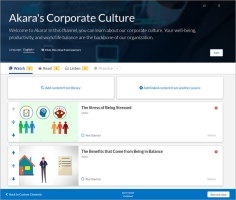
- Se seu canal personalizado for um canal de multivisualização, defina a visualização do canal selecionando a tecnologia, versão e/ou nível de conhecimento específicos nas listas suspensas do cabeçalho.
-
Por exemplo, você cria uma cópia do canal Outlook e seleciona as seguintes opções:
Idioma: inglês
Tecnologia: Outlook
Versão: 2016 (Mac)
Nível de conhecimento: Iniciante
A configuração dessas opções abre a visualização Inglês: Outlook 2016 (Mac) para Iniciantes. O conteúdo dessa visualização é visível somente para alunos se eles selecionarem as mesmas opções. Portanto, se você adicionar um curso Configuração à visualização Inglês: Outlook 2016 (Mac) para Iniciantes, os alunos que selecionarem um idioma, tecnologia, versão ou nível de conhecimento diferentes não verão esse curso específico; você deve adicioná-lo a cada visualização. - No cabeçalho, clique na lista suspensa Idioma.
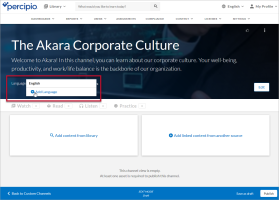
- Clique em Adicionar idioma. A caixa de idiomas é exibida:
-
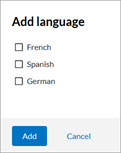
- Se o canal já estiver disponível em um ou mais idiomas suportados, esses idiomas não estarão listados na caixa de idiomas.
- Selecione o(s) idioma(s) em que você deseja que o canal seja disponibilizado e clique em Adicionar.
- Uma nova visualização de idioma é adicionada para cada idioma selecionado.
- Na lista suspensa Idioma, selecione a visualização de idioma que você deseja editar.
- Clique em
 Mostrar essa visualização aos alunos para tornar a visualização do canal disponível aos alunos quando você publicar o canal.
Mostrar essa visualização aos alunos para tornar a visualização do canal disponível aos alunos quando você publicar o canal. -
Observação: você não pode ocultar a visualização em inglês de um canal.
- Adicionar conteúdo à visualização de idioma.
-
Observação: visualizações de idioma não publicam e não estão disponíveis aos alunos até que você adicione pelo menos um item de conteúdo.
- Adicionar itens de conteúdo:
- Se o canal personalizado que você copiou tiver várias tecnologias, versões e/ou níveis de conhecimento, consulte Editar um canal personalizado de multivisualização.
- Se o canal personalizado que você copiou não tiver várias tecnologias, versões e/ou níveis de conhecimento, consulte Editar um canal personalizado de visualização única.
Observação: o conteúdo adicionado à visualização desse canal é exibido somente quando as seleções aqui correspondem às seleções do aluno.